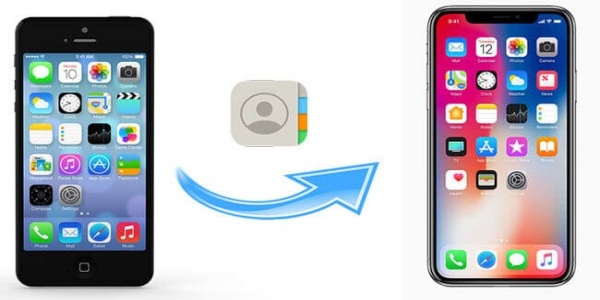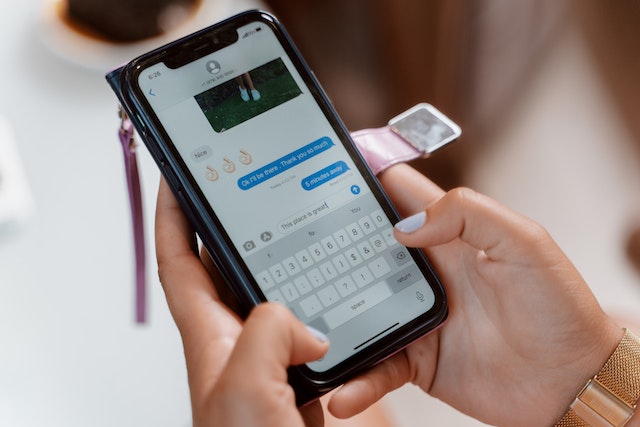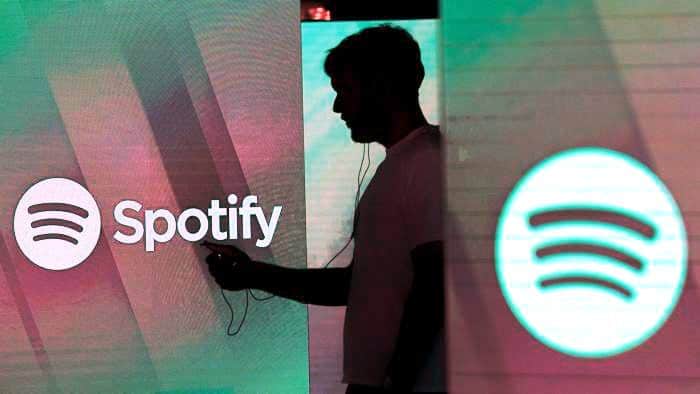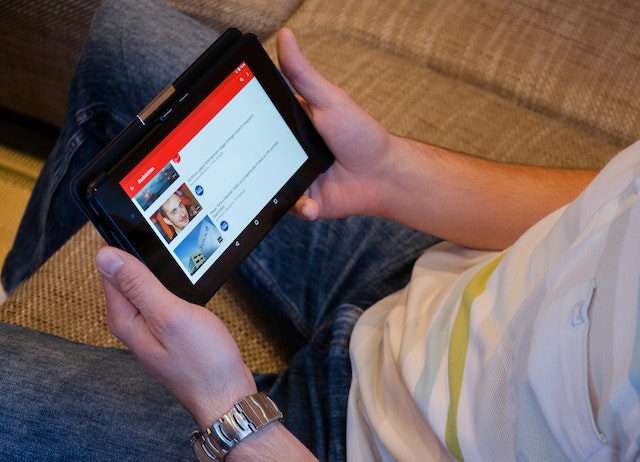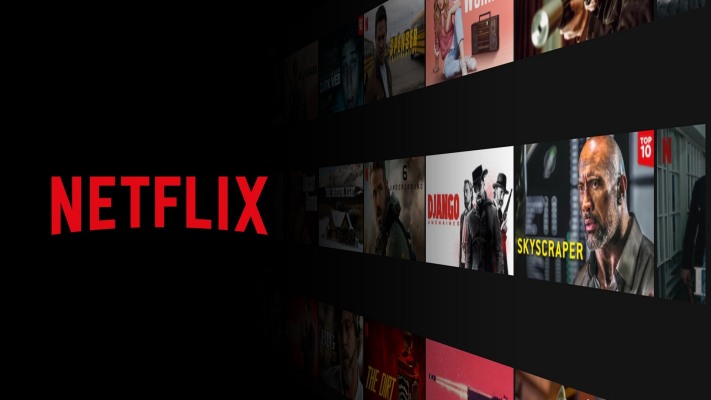Cara Download WhatsApp di iPhone, Cepat dan Mudah!😲
PindahLubang.com | WhatsApp sudah menjadi salah satu aplikasi percakapan online paling populer saat ini. Tak ayal, banyak orang ingin tahu cara download WhatsApp di iPhone dengan cepat. Pengguna smartphone premium tersebut dapat mengakses dan menggunakannya.
Aplikasi ini bahkan sukses mengalahkan beberapa platform serupa, termasuk Telegram yang hanya diunduh 500 juta kali. Sebab, WhatsApp sudah diunduh lebih dari 2 miliar kali, di mana angka tersebut sangat tinggi untuk sekelas aplikasi chatting online.
Penggunaan WhatsApp bukan sekadar di Android saja, melainkan iPhone juga yang menghadirkan berbagai macam fitur dan manfaat menarik. Di samping itu, kamu harus menggunakan nomor HP aktif agar akunmu dapat didaftarkan. Lakukan verifikasi dan atur profilmu, supaya WhatsApp yang sudah terpasang bisa langsung digunakan.
Daftar Isi
Cara Download WhatsApp di iPhone

Barangkali kamu ingin tahu lebih lanjut tentang cara mengunduh WA di iPhone, bahkan tanpa App Store sekalipun, maka bisa menemukan jawabannya lewat artikel ini. Kami sudah merangkum tutorial tersebut secara lengkap.
Pengguna iPhone semua seri tidak perlu repot untuk mendapatkan, sekaligus mendaftarkan akun WhatsApp pribadinya. Jika tidak ada App Store di ponselmu, jangan khawatir karena aplikasinya masih bisa diperoleh lho. Kamu dapat mengandalkan pihak ketiga untuk download platform tersebut.
Cara Download WhatsApp di iPhone
Pengguna iPhone semua seri sekarang bisa mendapatkan, sekaligus mengunduh aplikasi WA dengan cepat dan mudah. Berikut langkah-langkahnya yang perlu diketahui, yaitu:
Langkah 1: Buka App Store
Kamu bisa membuka App Store di iPhone kamu terlebih dulu. Pada halaman utama, ketik WhatsApp ke kolom pencarian di bagian atas, kemudian tekan tombol Cari atau Search.
Langkah 2: Klik Get
Jika sudah ketemu, ketuk simbol aplikasinya dan tunggu beberapa saat sampai layar menampilkan deskripsi platform tersebut. Untuk memulai proses pengunduhannya, tekan tombol Get.
Langkah 3: Pasang Aplikasi
Kamu hanya perlu menunggu selama 3 menit saja, kemudian tekan tombol Install untuk memasang aplikasi WhatsApp di iPhone kamu.
Langkah 4: Buka WhatsApp
Aplikasi WhatsApp sudah terpasang di iPhone kamu. Buka platform tersebut dan daftarkan dengan nomor ponsel aktif, kemudian verifikasi dengan kode OTP yang dikirim via SMS.
Langkah 5: Atur Profil
Pada halaman berikutnya, atur nama dan foto profil dengan benar. Segera konfirmasi untuk mengaktifkan sekaligus menggunakan akun WhatsApp kamu.
Cara Download WhatsApp di iPhone Tanpa App Store via AnyTrans
AnyTrans adalah platform gratis yang biasa digunakan untuk mengirim data dari iPhone dengan cepat dan mudah. Kamu bisa memanfaatkannya sebagai alat penyimpan aplikasi, termasuk WA tanpa App Store. Cara penggunaannya adalah sebagai berikut:
Langkah 1: Download dan Install AnyTrans
Kamu harus mengunduh dan memasang AnyTrans di PC atau MacBook terlebih dulu. Pastikan aplikasi tersebut sudah terpasang dengan sempurna.
Langkah 2: Sambungkan iPhone ke PC
Kalau AnyTrans sudah diunduh, maka kamu bisa menghubungkan iPhone ke MacBook atau PC dengan kabel. Gunakan kabel USB original, demi mencegah kerusakan dan masalah hingga proses akhir.
Langkah 3: Klik App Downloader
Jika kedua perangkat telah tersambung, buka App Downloader dan masuk ke iCloud dengan ID beserta kata sandi yang aktif.
Langkah 4: Cari WhatsApp
Kamu bisa mencari aplikasi yang ingin diunduh, yaitu WhatsApp ke kolom pencarian. Jika sudah ketemu, tekan tombol Unduh atau Download.
Langkah 5: Klik Install
Jangan lupa untuk menunggu proses download aplikasinya selesai, tepatnya sampai platform tersebut masuk ke App Library. Jika sudah selesai, tekan tombol Install untuk memasangnya.
Langkah 6: Buka WhatsApp
WhatsApp sudah berhasil terpasang di iPhone kamu. Registrasi dengan nomor HP aktif, kemudian verifikasi dengan klik Send Code by SMS atau Call Me.
Langkah 7: Buat Profil
Kamu bisa membuat nama dan foto profil sesuai dengan keinginanmu. Fungsinya untuk memberitahu bahwa kamu sudah bergabung dan dapat dihubungi di WA. Jika sudah dibuat, klik Next dengan mengetuk simbol panah di bagian kanan bawah.
Langkah 8: Akun WhatsApp Siap Digunakan
Jika profil sudah diatur, sistem akan langsung membawamu ke halaman utama dan akun WhatsApp sudah dapat digunakan.
Cara Unduh WhatsApp di iPhone Tanpa App Store via iOSEmus App
iOSEmus App sudah menjadi andalan untuk mengunduh berbagai macam aplikasi di iPhone, khususnya mereka yang tidak ada App Store di ponselnya. Simak tutorialnya dengan baik dan benar di bawah ini:
- Akses website iosem.us melalui Safari di iPhone kamu.
- Pada halaman utama, ketuk salah satu icon untuk memasang iOSEmus pada perangkat.
- Klik \\\”Allow\\\” jika menemukan Prompt.
- Buka menu Pengaturan atau Setting.
- Pilih menu Pasang atau Install.
- Klik iOSEmus dan centang kolom Install yang berada di bagian kanan atas untuk memasangnya.
- Kemudian, masukkan kata sandi dengan benar.
- Klik Install
- Buka iOSEmus yang sudah terpasang tadi.
- Geser ke bawah untuk menemukan aplikasi yang ingin diunduh, yaitu WhatsApp.
- Klik Check untuk memperoleh aplikasi yang diinginkan.
- Jika sudah ketemu, ketuk opsi Get.
- Klik Buka atau Open.
- Lakukan pemasangan agar WhatsApp dapat segera digunakan.
Cara Unduh WhatsApp di iPhone Tanpa App Store via JailBreak
JailBreak bisa dijadikan salah satu alternatif untuk mengunduh WhatsApp tanpa App Store. Bagi yang masih bingung, sebaiknya ikuti tutorial selengkapnya yang sudah dirangkum di bawah ini:
- Download Unc0ver 60.x IPA versi terbaru di iPhone kamu.
- Unduh Cydia Impactor untuk transfer Unc0ver IPA ke iPhone, tepatnya via cydiaimpactor.com.
- Pasang iCloud dan iTunes versi terbaru.
- Nonatifkan Find My iPhone dan cek kembali tidak ada update
- Hidupkan Airplane Mode.
- Hubungkan iPhone ke MacBook atau PC.
- Buka aplikasi Pengaturan atau Setting.
- Pilih menu Umum atau General.
- Klik Profil.
- Pastikan profil Unc0ver telah teridentifikasi oleh iOS.
- Jika sudah diperiksa, buka aplikasinya dari halaman utama perangkat.
- Klik JailBreak.
- Terakhir, tunggu beberapa saat sampai muncul notifikasi kalau WhatsApp sudah berhasil terpasang.
Cara Unduh WhatsApp di iPhone Tanpa App Store via AppEven
AppEven adalah aplikasi yang menyediakan berbagai macam aplikasi khusus iPhone secara gratis. Tak hanya itu, platform ini punya fungsi yang sama dengan App Store lho. Kamu bisa download WA di AppEven lewat tutorial berikut:
- Kunjungi situs resmi AppEven, yakni app-even.com via Safari di iPhone kamu.
- Pada halaman utama, ketuk simbol panah atas pada layar ponselmu.
- Pilih menu Tambahkan ke Layar Utama atau Add to Home Screen.
- Klik Tambahkan atau Add di samping kanan atas.
- Pilih menu Tambahkan AppEven atau Add AppEven.
- Buka AppEven.
- Cari WhatsApp dengan mengetik nama aplikasinya ke kolom tersedia.
- Jika sudah ketemu, klik Unduh atau Download.
- Klik Pasang atau Install.
- Terakhir, tunggu beberapa saat sampai muncul pemberitahuan bahwa WhatsApp sudah terpasang dan siap digunakan.
Demikian informasi lengkap tentang cara download WhatsApp di iPhone, baik dengan atau tanpa App Store yang cepat dan mudah. Semoga membantu!